Apakah TV Vizio Anda terhubung ke Wi-Fi tetapi tanpa akses internet ? Apakah Anda frustrasi dan tidak tahu harus berbuat apa? Anda telah datang ke tempat yang tepat! Artikel ini ada di sini untuk membantu Anda mengembalikan koneksi internet ke TV Vizio Anda.
Kami melakukan yang terbaik untuk menutupi semua penyebab yang mungkin dan memberi Anda instruksi tentang cara memperbaikinya. Ikuti tips di bawah ini dengan cermat, dan Anda akan berhasil menyelesaikan masalah dan menghubungkan TV Vizio Anda ke internet .

Periksa jaringan Wi-Fi
Hal pertama yang perlu Anda lakukan adalah memeriksa jaringan Wi-Fi Anda. Selalu ada kemungkinan bahwa semuanya baik-baik saja dengan TV Anda, terutama jika itu TV baru, dan ada masalah dengan Wi-Fi Anda.
Cara termudah untuk memeriksa koneksi Wi-Fi Anda adalah dengan mencoba menghubungkan perangkat lain ke jaringan yang sama. Jika tidak ada perangkat lain yang dapat terhubung ke Wi-Fi dan mengakses Internet, maka masalahnya pasti ada di jaringan. Jika perangkat lain dapat terhubung ke Wi-Fi dan Internet berfungsi, masalahnya ada di TV.
Kami juga menyarankan Anda untuk memeriksa kabel pada router, beberapa di antaranya mungkin tidak diikat dengan aman.
Ubah lokasi router
Kekuatan sinyal yang tidak mencukupi juga bisa menjadi penyebab masalah Anda. Karena itu, kami menyarankan Anda untuk menempatkan router lebih dekat ke TV Anda.
Jika Anda tidak ingin mengubah posisi router , Anda memiliki dua opsi lagi: membawa TV lebih dekat ke router atau menginstal Wi-Fi Extender di tengah-tengah antara router dan TV Anda.
Catatan: Perangkat listrik terdekat lainnya dapat mengganggu sinyal Wi-Fi , jadi Anda harus menjauhkannya dari TV atau router.
Mulai ulang router dan tv vizio Anda
Cara lain yang sangat sederhana (dan seringkali sangat efektif) untuk menyelesaikan masalah koneksi internet adalah dengan memulai kembali router dan TV. Matikan TV terlebih dahulu, lalu matikan router. Kemudian restart router - lepaskan dari sumber daya dan sambungkan kembali setelah beberapa detik. Setelah setidaknya 30 detik, nyalakan TV lagi dan periksa apakah Wi-Fi bekerja sekarang.
Putuskan sambungan perangkat USB
Ada kemungkinan kecil bahwa Vizio TV Anda tidak dapat terhubung ke internet karena perangkat USB terpasang padanya. USB dapat mengganggu sinyal Wi-Fi dan menyebabkan masalah koneksi internet. Jadi, jika ada drive USB yang terpasang di TV Anda, lepaskan itu.
Periksa pengaturan DHCP
Server DHCP (Dynamic Host Configuration Protocol) berkontribusi pada operasi router dan TV yang disinkronkan. Itulah mengapa penting untuk diaktifkan. Inilah cara melakukannya:
- Pada remote control yang datang dengan Vizio TV, temukan dan tekan tombol menu.
- Di menu yang terbuka, pilih Network.
- Ketuk Pengaturan Manual, lalu pilih DHCP.
- Jika DHCP mati, nyalakan dengan menekan panah kanan. Bahkan jika itu menyala, kami sarankan Anda mematikannya dan kemudian hidup lagi.
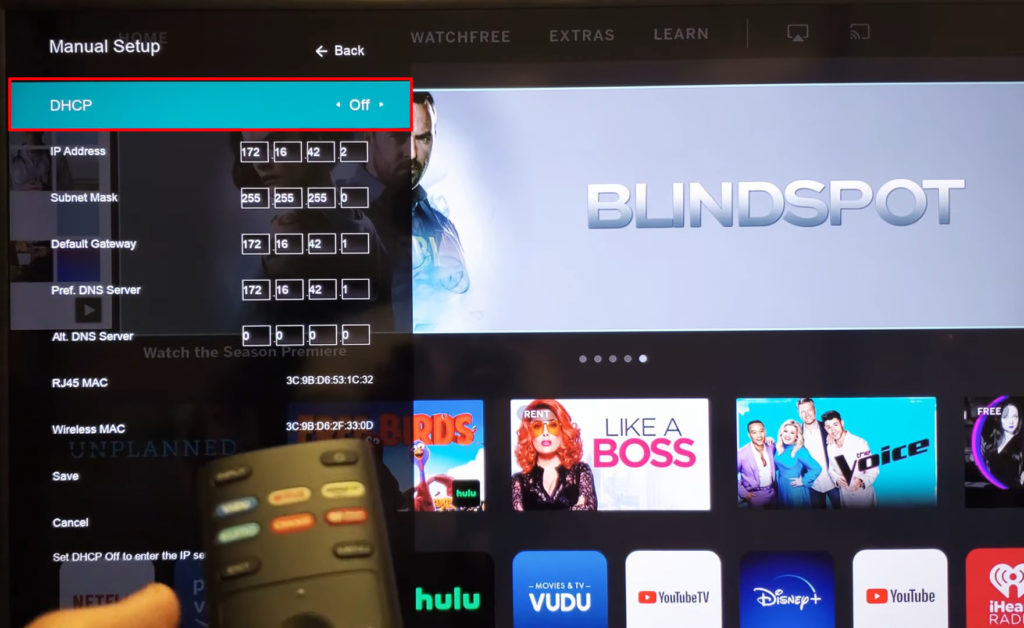
Nyalakan DHCP
Hubungkan TV ke Internet menggunakan koneksi kabel
Beberapa TV memiliki port Ethernet . Jika TV Anda memilikinya, sambungkan ke router Anda (atau langsung ke modem Anda) menggunakan kabel Ethernet . Jika TV Anda terhubung ke internet saat menggunakan koneksi kabel, adaptor Wi-Fi di dalam TV Anda mungkin salah.
Tetapkan waktu dan tanggal yang tepat di TV vizio Anda
Vizio TV mungkin gagal untuk terhubung ke internet karena pengaturan waktu dan/atau tanggal tidak benar. Jika ini masalahnya, berikut adalah beberapa langkah sederhana untuk mengatur waktu dan tanggal:
- Klik pada menu di remote control vizio Anda.
- Pilih Pengaturan.
- Pilih Sistem.
- Pergi ke waktu.
- Anda sekarang dapat mengatur waktu dan tanggal yang tepat.
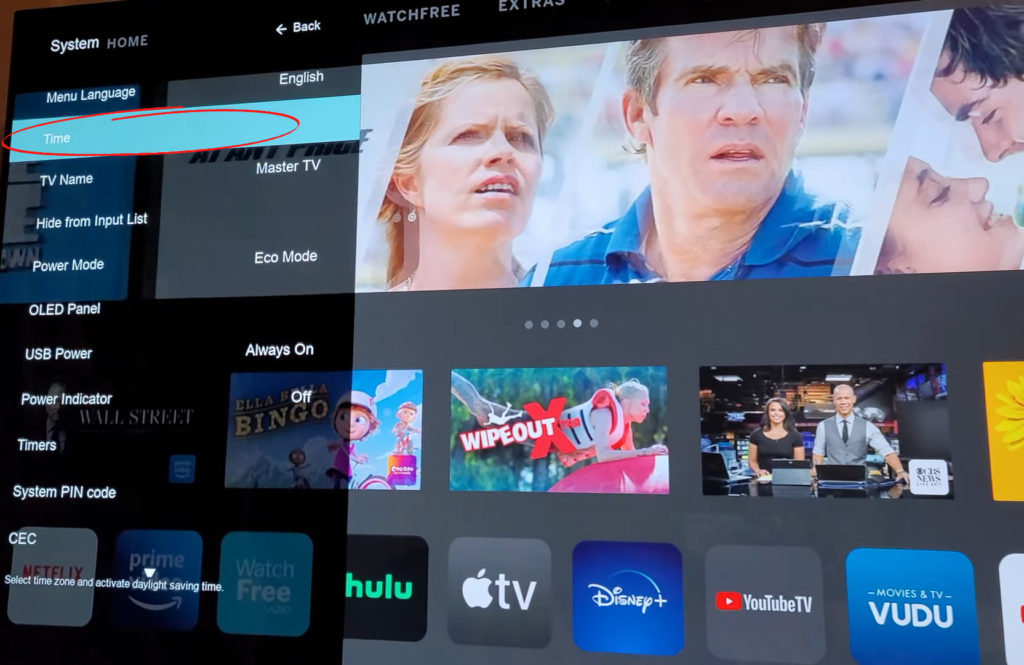
Perbarui TV Vizio
Firmware yang sudah ketinggalan zaman mungkin menjadi salah satu alasan mengapa TV Anda tidak dapat terhubung ke internet meskipun terhubung ke jaringan Wi-Fi. Model TV Vizio yang lebih baru biasanya diperbarui secara otomatis, tetapi jika Anda memiliki salah satu model yang lebih lama, inilah cara memeriksa dan memperbarui perangkat lunak TV Vizio secara manual:
- Untuk metode ini, TV Anda harus terhubung ke internet, jadi sambungkan ke internet menggunakan koneksi kabel.
- Tekan Menu (atau huruf V, tergantung pada model Anda) pada remote control Vizio.
- Di menu, pilih Admin Private (atau System, tergantung pada model TV yang tepat).
- Sekarang ketuk periksa pembaruan.
- Pesan yang ingin Anda periksa untuk pembaruan? akan muncul. Pilih Ya.
- Jika ada pembaruan baru, mereka akan diunduh secara otomatis.
- Unduhan mungkin memakan waktu beberapa menit. Selama waktu itu, jangan matikan TV vizio Anda.
- TV akan mengunduh pembaruan baru dan restart.
- Ketika dihidupkan lagi, itu akan menerapkan pembaruan. TV Anda dapat restart sekali lagi setelah pembaruan, yang merupakan proses normal.
Dengan menerapkan langkah -langkah sebelumnya, Vizio TV harus berhasil diperbarui.
Cara memperbarui tv vizio
Ubah pengaturan DNS
Vizio TV mungkin gagal untuk terhubung ke internet karena pengaturan DNS secara tidak benar dikonfigurasi.
Proses mengubah pengaturan DNS tidak rumit, dan inilah cara melakukannya:
- Tekan tombol menu pada remote control.
- Tap Jaringan, lalu tekan OK pada remote control.
- Pilih Pengaturan Manual.
- Jika opsi DHCP diaktifkan, Anda harus mematikannya. Itulah satu -satunya cara untuk memasuki pengaturan secara manual.
- Masukkan server DNS Anda (primer dan sekunder). Anda dapat menggunakan server Googles atau server DNS lainnya yang Anda sukai.
- Simpan pengaturan Anda.
Cara mengubah pengaturan DNS secara manual di TV vizio
Setel ulang Vizio TV
Jika tidak ada metode sebelumnya yang memecahkan masalah koneksi internet Anda, Anda dapat mencoba mengatur ulang TV Vizio Anda. Namun, perlu diingat bahwa mengatur ulang akan benar -benar menghapus semua pengaturan yang Anda buat di TV dan Anda harus mengaturnya lagi. Jadi, terapkan metode ini ketika Anda yakin telah mencoba yang lainnya.
Berikut langkah -langkah untuk mengatur ulang Vizio TV:
- Tekan tombol menu pada remote.
- Sekarang, menggunakan panah pada remote control, gulir ke sistem dan kemudian tekan OK pada remote control.
- Gunakan panah untuk memilih reset admin dan tekan OK pada remote control.
- Temukan dan sorot reset ke pengaturan pabrik dan tekan OK pada remote control.
- Anda mungkin diminta untuk memasukkan kata sandi - masukkan 0 0 0 0.
- Pilih Reset dan Ketuk OK pada remote control.
- TV akan mati, lalu menyala lagi, dan proses pengaturan akan dimulai.
Cara mengatur ulang TV vizio ke pengaturan pabrik
Cara mengatur ulang pabrik vizio tanpa remote
Kesimpulan
Kami berharap salah satu tips kami membantu Anda menghilangkan masalah dan menghubungkan TV Vizio Anda ke internet. Jika tidak ada perbaikan yang berhasil dan Anda masih memiliki masalah dengan koneksi Wi-Fi Anda, kami menyarankan Anda untuk menghubungi ISP Anda dan menjelaskan masalah Anda.
